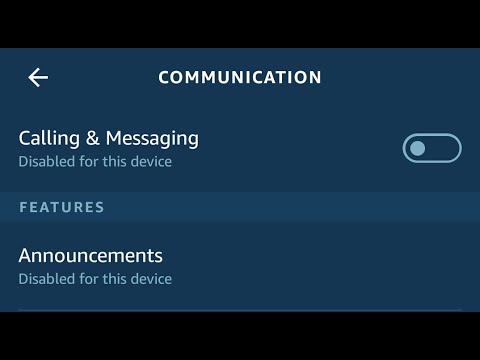ग्राफिक्स कार्ड में आपकी प्राथमिक पसंद ग्राफिक्स चिपसेट्स-एनवीडिया और एएमडी के दो प्रमुख निर्माताओं के बीच है। इसे कम करने के बाद, आप पाएंगे कि बहुत सारे कार्ड निर्माता उन चिपसेटों के आधार पर अलग-अलग कार्ड बनाते हैं। अंत में, बाजार पर सैकड़ों अनुकूलित मॉडल उपलब्ध हैं। आपको अपने पीसी के साथ कुछ बुनियादी संगतता मुद्दों की भी जांच करनी होगी। क्या आपके मदरबोर्ड के पास आधुनिक ग्राफिक्स कार्ड के लिए सही प्रकार का स्लॉट है? क्या आप अपने मामले में फिट कार्ड चाहते हैं? क्या आपकी बिजली आपूर्ति उच्च शक्ति मांग वाले कार्ड को संभाल सकती है?
हमसे जुड़ें क्योंकि हम आपको उन चीजों को समझने, अपने कार्ड विकल्पों को कम करने और फिर भौतिक रूप से अपने नए कार्ड को स्थापित करने के माध्यम से चलते हैं।
ध्यान दें: हालांकि एएमडी दोनों सीपीयू और ग्राफिक्स कार्ड बनाता है, फिर भी आप जो भी सीपीयू चला रहे हैं उस पर प्रमुख चिपसेट्स के आधार पर आप ग्राफिक्स कार्ड का उपयोग कर सकते हैं। दूसरे शब्दों में, आप एएमडी सीपीयू के साथ एक पीसी पर बस एक एनवीआईडीआईए कार्ड चला सकते हैं।
चरण एक: मूल संगतता की जांच करें
नए ग्राफिक्स कार्ड के लिए खरीदारी करने से पहले, आपको अपनी खोज के पैरामीटर को उन कार्डों तक सीमित करने की आवश्यकता है जिन्हें आपका सिस्टम वास्तव में चला सकता है। यह उतना बड़ा सौदा नहीं है जितना आप सोच सकते हैं। यदि आपके कंप्यूटर में एक मुफ्त पीसीआई-एक्सप्रेस (पीसीआई-ई) स्लॉट और एक सभ्य बिजली की आपूर्ति है, तो यह शायद आधुनिक ग्राफिक्स कार्ड के शेर के हिस्से को चला सकता है। चलो इसके साथ शुरू करते हैं, हम क्यों नहीं?
सुनिश्चित करें कि आपके मदरबोर्ड में स्लॉट का सही प्रकार है

लगभग सभी आधुनिक ग्राफिक्स कार्डों को पीसीआई-ई x16 स्लॉट की आवश्यकता होती है, और लगभग सभी मदरबोर्ड जिनमें किसी भी पूर्ण आकार के पीसीआई-ई स्लॉट की सुविधा होती है, उनमें से एक होगा। यदि आपके पास केवल एक एक्स 8-स्पीड स्लॉट है, तो यह भी काम करेगा, हालांकि सबसे तीव्र गेम पर प्रदर्शन थोड़ा सीमित हो सकता है। महत्वपूर्ण हिस्सा यह है कि आपको एक पूर्ण आकार के स्लॉट की आवश्यकता है और वह नहीं जो छोटे x1, x2, या x4 कार्ड के लिए डिज़ाइन किया गया हो।
दूसरी बात यह ध्यान में रखना है कि बहुत से उच्च संचालित ग्राफिक्स कार्ड काफी व्यापक हैं कि वे दो स्लॉट की जगह लेते हैं। यदि आपको पहले से ही स्लॉट के बगल में एक और प्रकार का कार्ड प्लग किया गया है, तो आप अपने ग्राफिक्स कार्ड के लिए उपयोग करेंगे, आपको उस स्थान की सीमा को ध्यान में रखना होगा।
सुनिश्चित करें कि कार्ड आपके मामले में फिट बैठता है

यहां दो प्राथमिक मुद्दे हैं: कार्ड की चौड़ाई और कार्ड की लंबाई।
बहुत से उच्च संचालित ग्राफिक्स कार्ड काफी व्यापक हैं कि वे दो स्लॉट की जगह लेते हैं। यदि आपको पहले से ही स्लॉट के बगल में एक और प्रकार का कार्ड प्लग किया गया है, तो आप अपने ग्राफिक्स कार्ड के लिए उपयोग करेंगे, आपको उस स्थान की सीमा को ध्यान में रखना होगा।
अधिक कांटेदार मुद्दा कार्ड की लंबाई है। जबकि कम-अंत और मध्य-स्तरीय कार्ड आम तौर पर अधिकतर मामलों में फिट होने के लिए पर्याप्त होते हैं, अधिक शक्तिशाली कार्ड अधिक लंबे होते हैं। और कुछ मामलों में आपकी उपलब्ध जगह और अधिक सीमित हो सकती है जहां हार्ड ड्राइव स्थापित हैं, जहां केबल्स आपके मदरबोर्ड में प्लग किए जाते हैं, और पावर केबल्स कैसे चलते हैं।
इसके अलावा कुछ बहुत छोटे पीसी मामले आपके द्वारा उपयोग किए जा सकने वाले कार्ड की ऊंचाई को सीमित कर सकते हैं।
इन सभी को संभालने का सबसे आसान तरीका यह है कि आप अपना केस खोलें और आपके द्वारा उपलब्ध स्थान को मापें। जब आप कार्ड के लिए ऑनलाइन खरीदारी कर रहे हैं, तो विनिर्देशों को कार्ड के माप सूचीबद्ध करना चाहिए।

और शक्ति की बात कर रहा है …
सुनिश्चित करें कि आपकी बिजली आपूर्ति कार्ड की पावर आवश्यकताएं संभाल सकती है

अधिकांश समय यह कोई मुद्दा नहीं है- अपेक्षाकृत सस्ती 600-वाट बिजली की आपूर्ति सभी शक्ति-भूख ग्राफिक्स कार्ड और सभी मानक पीसी घटकों को संभालने में सक्षम हो सकती है। लेकिन अगर आप एक सस्ती या कॉम्पैक्ट डेस्कटॉप (या वास्तव में कोई गैर-गेमिंग पीसी) को अपग्रेड कर रहे हैं, तो आपको अपनी बिजली की आपूर्ति की जांच करनी होगी।
ग्राफिक्स कार्ड के लिए विनिर्देश वाटों में उनके अनुमानित पावर ड्रा (या खपत) की सूची देते हैं। सुनिश्चित करें कि आपकी अंतिम आपूर्ति करने से पहले आपकी बिजली की आपूर्ति कम से कम उपलब्ध हो (30-40W सुरक्षा मार्जिन के साथ)। यदि ऐसा नहीं होता है, तो आपको एक ही समय में कम शक्तिशाली कार्ड चुनना होगा या अपनी बिजली आपूर्ति को अपग्रेड करना होगा।
यदि आप सुनिश्चित नहीं हैं कि आपके अन्य कंप्यूटर घटक कितने ले रहे हैं, तो इस आसान ऑनलाइन कैलकुलेटर का उपयोग करें।अन्य घटकों के पावर ड्रॉ को ढूंढें, उन्हें सब कुछ जोड़ें, और देखें कि आपके नए कार्ड को आसानी से संचालित करने के लिए आपकी बिजली की आपूर्ति में पर्याप्त शेष है या नहीं।
यदि आपका वर्तमान पीएसयू आपके इच्छित कार्ड को पावर नहीं कर सकता है, और आप बिजली की आपूर्ति को अपग्रेड नहीं कर सकते हैं, तो आपको कम शक्तिशाली कार्ड चुनना होगा।
दूसरी चीज़ जो आपको जांचने की ज़रूरत है वह यह है कि क्या आपके पास सही प्रकार की एक पावर केबल उपलब्ध है या नहीं। कुछ लो-पावर कार्ड अकेले मदरबोर्ड द्वारा आपूर्ति की गई बिजली से चल सकते हैं, लेकिन अधिकांश कार्डों को सीधे बिजली की आपूर्ति से अलग इनपुट की आवश्यकता होती है।
आपके द्वारा चुने गए कार्ड पर विनिर्देशों की जांच करें। अगर कार्ड को एक अलग इनपुट की आवश्यकता है, तो उसे 6-पिन या 8-पिन प्लग की आवश्यकता होगी। कुछ और शक्तिशाली कार्डों को भी कई कनेक्शन की आवश्यकता होती है। सुनिश्चित करें कि आपके बिजली की आपूर्ति में आपके इच्छित कार्ड के लिए सही केबल और प्लग प्रकार हैं। कई आधुनिक बिजली की आपूर्ति पर, उन प्लगों को पीसीआई-ई भी लेबल किया जाता है।
यदि आपको सही प्रकार के प्लग नहीं दिखते हैं, लेकिन आपकी पावर सप्लाई अन्यथा आपके कार्ड के लिए पर्याप्त शक्तिशाली है, तो आप एडेप्टर ढूंढ सकते हैं (जैसे कि 6-पिन से 8-पिन एडाप्टर)। स्प्लिटर भी हैं (जैसे कि एक 8-पिन प्लग को दो 6- या 8-पिन प्लग में विभाजित कर सकते हैं)।
सुनिश्चित करें कि आप अपने मॉनीटर पर एक कार्ड कनेक्ट कर सकते हैं
बेशक, आपको एक मॉनिटर की आवश्यकता होगी जो वास्तव में आपके नए कार्ड के वीडियो आउटपुट को स्वीकार कर सके। यह आमतौर पर एक बड़ा सौदा नहीं होता है- अधिकांश नए कार्ड कम से कम एक डिस्प्लेपोर्ट, एचडीएमआई और डीवीआई कनेक्शन के साथ आते हैं। यदि आपका मॉनीटर इनमें से किसी का भी उपयोग नहीं करता है, तो एडाप्टर केबल्स सस्ते और भरपूर हैं।
अगर मैं अपग्रेड नहीं कर सकता तो क्या होगा?
यदि आप अपने मदरबोर्ड, बिजली की आपूर्ति, या विशिष्ट ग्राफिक्स कार्ड के साथ काम करने के मामले को अपग्रेड नहीं कर सकते हैं, या आप लैपटॉप का उपयोग कर रहे हैं और आप उपलब्ध होने से अधिक बिजली चाहते हैं, तो आपके पास बाहरी ग्राफिक्स का उपयोग करने का विकल्प भी है कार्ड संलग्नक ये मूल रूप से बाह्य बॉक्स हैं जिसमें आप पीसीआई-ई ग्राफिक्स कार्ड प्लग कर सकते हैं। उनके पास अपनी बिजली की आपूर्ति होती है और एक पीसी में प्लगिंग करने का एक तरीका होता है (आमतौर पर यूएसबी 3.0 या यूएसबी-सी के माध्यम से)। कुछ पहले से ही एक ग्राफिक्स कार्ड से लैस हैं; कुछ जो भी कार्ड आप चाहते हैं उसे प्लग करने के लिए कुछ खाली बाड़े हैं।
वे एक आदर्श समाधान नहीं हैं। उन्हें आपके पीसी के लिए अतिरिक्त पावर आउटलेट और हाई-स्पीड कनेक्शन की आवश्यकता होती है। इसके अलावा, वे एक आंतरिक कार्ड के रूप में प्रदर्शन के समान स्तर की पेशकश नहीं करते हैं। इसके अलावा, ये बाड़ों लगभग $ 200 (ग्राफिक्स कार्ड के बिना) शुरू होते हैं। उस बिंदु पर, आपको यह विचार करना शुरू करना होगा कि क्या आपके पीसी को अपग्रेड करना है या सिर्फ एक कम लागत वाले गेमिंग डेस्कटॉप का निर्माण करना बेहतर तरीका है। लेकिन लैपटॉप मालिकों या जो ग्राफिकल पावर जोड़ने के लिए अपेक्षाकृत आसान तरीका चाहते हैं, वे एक दिलचस्प विकल्प हैं।
चरण दो: अपना नया कार्ड चुनें
एक बार जब आप यह पता लगा लें कि आपका पीसी क्या संभाल सकता है, तो अब आपका नया कार्ड चुनने का समय है। और से चुनने के लिए बहुत कुछ है। खाते में ध्यान देने वाली पहली बात आपका बजट है, और फिर आप वहां से संकीर्ण हो सकते हैं।
अपना बजट निर्धारित करें
ग्राफिक्स कार्ड बाजार काफी प्रतिस्पर्धी है, और एक सामान्य नियम के रूप में, आप जितना पैसा खर्च करते हैं, उतना ही अधिक ग्राफिक्स कार्ड। अपने बजट को फिट करने वाला सर्वोत्तम कार्ड चुनें।


ध्यान दें: कि वजह से क्रिप्टोकुरेंसी खनन बाजार का निरंतर प्रभाव, इस समय ग्राफिक्स कार्ड के लिए कीमतें कुछ हद तक बढ़ी हैं। कार्ड आमतौर पर 300 डॉलर या उससे कम के स्तर पर कम या ज्यादा अप्रभावित होते हैं, लेकिन जीटीएक्स 1070 या आरएक्स वेगा (और उच्चतर) जैसे अधिक शक्तिशाली कार्ड एमएसआरपी से ऊपर सैकड़ों डॉलर की स्टिकर कीमतें देख रहे हैं। इसे स्पष्ट रूप से रखने के लिए, यह बेकार है।

कम कीमत बिंदु ($ 130-180 रेंज) पर, आप अभी भी कुछ समझौता के साथ अधिकतर गेम खेल सकते हैं। आपको नए गेम के लिए रिज़ॉल्यूशन सेटिंग या ग्राफिकल प्रभाव को कम करने की आवश्यकता हो सकती है, लेकिन कम हार्डवेयर स्तर के साथ दिमाग में कुछ भी बनाया गया है (जैसे रॉकेट लीग या Overwatch) अभी भी बहुत अच्छा लगेगा। और निश्चित रूप से, पुराने गेम और इंडी 2 डी खिताब ठीक चलेंगे।
समीक्षा और बेंचमार्क की जांच करें
यहां तक कि एक विशेष बजट सीमा में, आपको विभिन्न ब्रांडों और विन्यासों के बीच बहुत सारे विकल्प मिलेंगे। यहां बताया गया है कि आपको अपने निर्णय लेने के लिए सूक्ष्म मतभेदों में गोता लगाने की आवश्यकता होगी।
हम इस गाइड में हर कार्ड को कवर नहीं कर सकते हैं, लेकिन वेब आपका मित्र है। उन कार्डों की पेशेवर समीक्षा पढ़ें जिन्हें आप देख रहे हैं, और अमेज़ॅन और न्यूग जैसे स्थानों से उपयोगकर्ता समीक्षाएं देखें। ये समीक्षा अक्सर छोटी सुविधाओं या समस्याओं को इंगित करती हैं जिन्हें आप कहीं और नहीं पढ़ेंगे। आप यह देखने के लिए बेंचमार्क भी खोज सकते हैं कि विभिन्न कार्ड तुलना कैसे करते हैं, और कभी-कभी वे कार्ड कितने अच्छे गेम चलाते हैं।
कुछ अतिरिक्त अंक पर विचार करें
विचार करने के लिए कुछ अन्य सामान्य बिंदु:
- ओकुलस रिफ्ट और एचटीसी विवे जैसे वीआर हेडसेट को मानक मॉनिटर के साथ खेलने की तुलना में और भी अधिक शक्ति की आवश्यकता होती है, क्योंकि वे एक बार में दो वीडियो स्ट्रीम प्रस्तुत कर रहे हैं। ये हेडसेट आम तौर पर जीटीएक्स 9 70 कार्ड या बेहतर की सलाह देते हैं।
- एएमडी राडेन और एनवीआईडीआईए जेफफोर्स कार्ड के बीच चयन करना आम तौर पर इतना महत्वपूर्ण नहीं है- दोनों कंपनियां विभिन्न मूल्य बिंदुओं पर डिज़ाइन प्रदान करती हैं और एक दूसरे के साथ अच्छी तरह से प्रतिस्पर्धा करती हैं। लेकिन उनके पास फ्रेम-सिंकिंग तकनीकें हैं जो एक-दूसरे के साथ असंगत हैं। ये सॉफ़्टवेयर और हार्डवेयर उपकरण हैं जो हार्डवेयर-गहन वी-सिंक सेटिंग को अनावश्यक बनाते हुए स्टटरिंग ग्राफिक्स और फ्रेम हानि को कम करते हैं। एएमडी फ्री सिंक का उपयोग करता है जबकि एनवीआईडीआईए जी-सिंक का उपयोग करता है। दोनों को मॉनीटर की आवश्यकता होती है जो प्रत्येक सिस्टम के साथ स्पष्ट रूप से संगत होते हैं, इसलिए यदि आपके पास फ्रीसिंक या जी-सिंक मॉनिटर है, तो आप निश्चित रूप से एएमडी या एनवीआईडीआईए कार्ड प्राप्त करना चाहते हैं।
- हाई-एंड गेमिंग मदरबोर्ड अभी भी कई 16x पीसीआई-स्लॉट प्रदान करते हैं, और एटीआई और एनवीआईडीआईए दोनों बहु-कार्ड कनेक्शन सेटअप (क्रमशः क्रॉसफायर और एसएलआई) प्रदान करते हैं। लेकिन पिछले कुछ वर्षों में, हार्डवेयर में प्रगति ने इन सेटअप को कम या ज्यादा अनावश्यक बना दिया है। क्रॉसफायर या एसएलआई कॉन्फ़िगरेशन में कार्ड के किसी भी संयोजन की तुलना में आप लगभग अधिक महंगी, अधिक शक्तिशाली सिंगल कार्ड से बेहतर गेमिंग प्रदर्शन देखते हैं।
- लगभग सभी कार्ड निर्माताओं और खुदरा विक्रेताओं की आश्चर्यजनक रूप से उदार वापसी नीतियां हैं। यदि आप गलती से गलत कार्ड का ऑर्डर करते हैं, तो आप आमतौर पर इसे 14 दिनों के भीतर वापस कर सकते हैं, जब तक आप अपनी रसीद (या पुष्टिकरण ईमेल) रखते हैं। बेशक, यह लागू नहीं होता है अगर आप ईबे या क्रेगलिस्ट जैसे माध्यमिक बाजारों से अपना कार्ड खरीदते हैं।
चरण तीन: अपना नया कार्ड इंस्टॉल करें
आखिर में अपना नया कार्ड प्राप्त करने के बाद, उस चूसने वाले को प्लग करने का समय आ गया है। और समीक्षाओं के माध्यम से छंटनी के सिरदर्द के बाद, एक नया कार्ड चुनना और आपके पैसे के साथ विभाजन करना, यह हिस्सा आसान है। आपको अपने पीसी के आंतरिक घटकों की सुरक्षा के लिए बहुत सारी टेबल या डेस्क स्पेस, फिलिप्स-हेड स्क्रूड्राइवर और वैकल्पिक रूप से एंटी-स्टेटिक कंगन के साथ काम करने के लिए एक शांत, सूखी जगह की आवश्यकता होगी।
अपने कंप्यूटर को बंद करें, सभी केबल्स अनप्लग करें, और कंप्यूटर को अपने कार्यक्षेत्र में ले जाएं।
अब, इस मामले से कवर को हटाने का समय है। अधिकांश पूर्ण आकार के पीसी पर, आपको केवल एक साइड पैनल को हटाने की आवश्यकता है ताकि आप कार्ड स्लॉट पर जा सकें-आमतौर पर पीसी के बाईं ओर यदि आप इसके सामने आ रहे हैं। कुछ पीसी पर, आपको पूरे मामले को हटाने की आवश्यकता होगी। और कुछ निर्माता दूसरों की तुलना में यह कठिन बनाते हैं। संदेह में, अपने मैनुअल की जांच करें या अपने कंप्यूटर मॉडल से केस को कैसे लेना है, इस बारे में वेब पर खोजें।
कवर बंद करने के बाद, अपने पीसी को इसके पक्ष में रखें। अब आपको अपने कंप्यूटर के आंतरिक पर देखना चाहिए। यदि आपके पास वर्तमान ग्राफिक्स कार्ड है जिसे आप अपग्रेड कर रहे हैं, तो आपको इसे पहले हटाने की आवश्यकता होगी। यदि नहीं, तो अगले खंड पर जाएं।
एक मौजूदा जीपीयू को हटा रहा है
ग्राफिक्स कार्ड बहुत स्पष्ट होना चाहिए। यह मदरबोर्ड पर स्लॉट में से एक में प्लग किया गया है - आमतौर पर यदि आप कंप्यूटर के नीचे का सामना कर रहे हैं तो आपके से सबसे दूर-और उसके मॉनीटर कनेक्शन पीसी के पीछे चिपके हुए हैं। इसमें प्लग की गई बिजली की आपूर्ति से केबल हो सकते हैं या नहीं। और यह कार्ड पर प्रशंसकों के अधिकार हो सकता है या नहीं।



यदि आपको परेशानी है, तो बस धैर्य रखें और सुनिश्चित करें कि कुछ भी मजबूर न करें। आप विभिन्न प्रकार के रिग पर प्रदर्शित लोगों के वीडियो के लिए यूट्यूब भी देख सकते हैं।

अब आप नए कार्ड में प्लग करने के लिए तैयार हैं, जो मूल रूप से विपरीत प्रक्रिया में है।
एक नया जीपीयू स्थापित करना
यदि आपने अभी एक मौजूदा कार्ड हटा दिया है, तो आप जानते हैं कि नया कार्ड कहां जाता है। यदि आप एक कार्ड इंस्टॉल कर रहे हैं जहां पहले कोई नहीं था, तो अपने मदरबोर्ड पर पीसीआई-ई x16 स्लॉट ढूंढें- इस आलेख को जांचें यदि आप सुनिश्चित नहीं हैं कि यह कौन सा है। मामले के विस्तार स्लॉट से संबंधित "रिक्त" धातु टुकड़ा हटाएं, या दो यदि यह डबल-चौड़ाई वाला कार्ड है। ऐसा करने के लिए आपको कुछ शिकंजा हटाने की आवश्यकता हो सकती है-उन्हें एक तरफ सेट करें।
पीसीआई-ई स्लॉट पर धीरे-धीरे अपने कार्ड को स्लाइड करें। जैसा कि यह चल रहा है, उस धातु के टुकड़े को संरेखित करना सुनिश्चित करें जो इस मामले को उस टैब से जोड़ता है जो इसे स्वीकार करता है।

इसके बाद, मामले के पीछे धातु के टुकड़े में ग्राफिक्स कार्ड को सुरक्षित करने के लिए आपके द्वारा सेट किए गए शिकंजा का उपयोग करें।



इसके लिए एक और कारण तब होता है जब आप किसी ऐसे सिस्टम पर नया कार्ड इंस्टॉल कर रहे होते हैं जहां आपने पहले पीसी के मदरबोर्ड में बनाए गए आंतरिक ग्राफिक्स का उपयोग किया था। अधिकांश पीसी स्वचालित रूप से पता लगाते हैं कि क्या आपके पास एक असतत वीडियो कार्ड स्थापित है और इसे डिफ़ॉल्ट डिस्प्ले बनाते हैं। कुछ सिस्टम नहीं हो सकता है। अपने BIOS की जांच करें और आपको एक सेटिंग मिलनी चाहिए जो आपको अपना डिफ़ॉल्ट डिस्प्ले सेट करने दे।
यदि मॉनिटर अभी भी बूट स्क्रीन नहीं दिखा रहा है, तो आपके पास अधिक गंभीर संगतता समस्या हो सकती है।
चरण चार: ग्राफिक्स कार्ड ड्राइवर्स स्थापित करें
जब आपका पीसी शुरू होता है, तो सब कुछ ठीक दिखता है। विंडोज़ में अधिकांश वीडियो कार्ड के लिए बुनियादी ड्राइवर शामिल हैं। अपने नए कार्ड से अधिक लाभ उठाने के लिए, आपको सही ड्राइवरों को डाउनलोड और इंस्टॉल करने की आवश्यकता होगी।

आपके पास किसी भी कंपनी (एनवीआईडीआईए के जेफफोर्स एक्सपीरियंस या एएमडी के गेमिंग इवोलॉइड क्लाइंट) से ऐप इंस्टॉल करने का विकल्प भी है, जिसमें उन्नत ड्राइवर हैं जैसे कि आपके ड्राइवरों को अद्यतित रखने और गेम के लिए ग्राफिक्स सेटिंग्स को अनुकूलित करना।